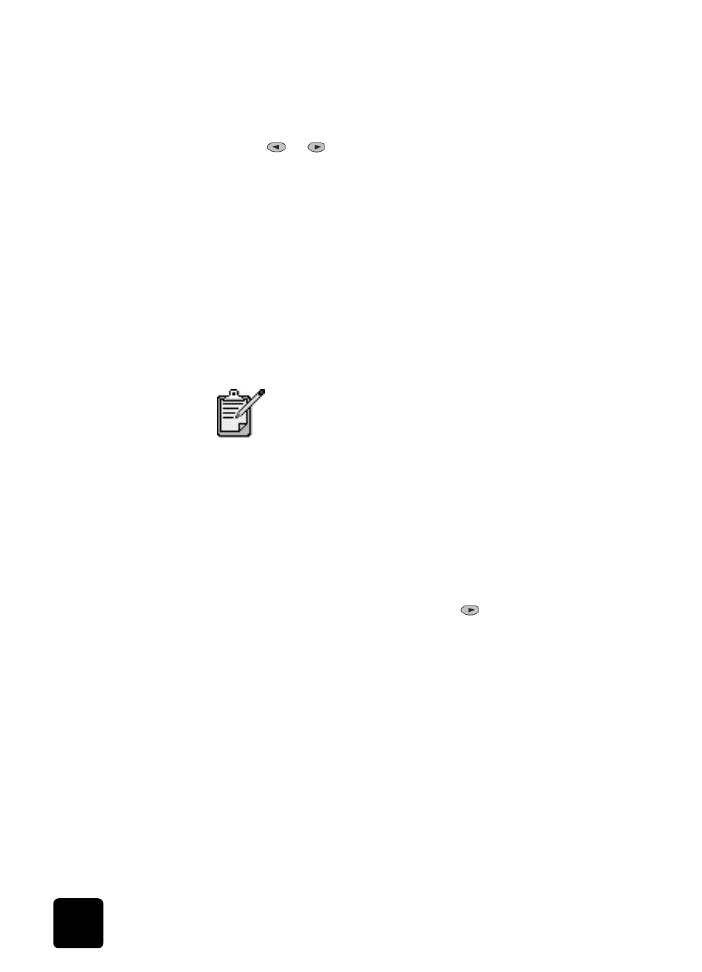
dubbelzijdige
kopieën maken
Met de knop Dubbelzijdig kopiëren op het bedieningspaneel kunt
u automatisch dubbelzijdige kopieën maken van enkelzijdige of
dubbelzijdige originelen op letter- of A4-formaat.
1
Plaats de originelen (letter- of A4-formaat) in de automatische
documentinvoer (ADF).
Het is niet mogelijk om dubbelzijdige kopieën te maken van
originelen op Legal-formaat die in de automatische documentinvoer
(ADF) zijn geladen.
2
Druk op de knop Dubbelzijdig kopiëren.
3
Kies een van de volgende opties door op
te drukken totdat de
gewenste instelling wordt weergegeven. Druk dan op Enter.
–
1-zijdig origineel, 1-zijdige kopie
Met deze optie produceert u een standaard enkelzijdige kopie
van een enkelzijdig origineel.
–
1-zijdig origineel, 2-zijdige kopie
Met deze optie maakt u een dubbelzijdige kopie van 2
enkelzijdige originelen.
–
2-zijdig origineel, 1-zijdige kopie
Met deze optie produceert u enkelzijdige kopieën van een
dubbelzijdig origineel.
–
2-zijdig origineel, 2-zijdige kopie
Met deze optie produceert u een dubbelzijdige kopie van een
dubbelzijdig origineel.
4
Druk op Kopiëren starten, Zwart of Kopiëren starten, Kleur.
U kunt alleen dubbelzijdige kopieën maken als de
HP OfficeJet over een HP duplex-eenheid beschikt.
De duplex-eenheid wordt bij enkele modellen standaard
geleverd, maar kan ook afzonderlijk worden
aangeschaft.
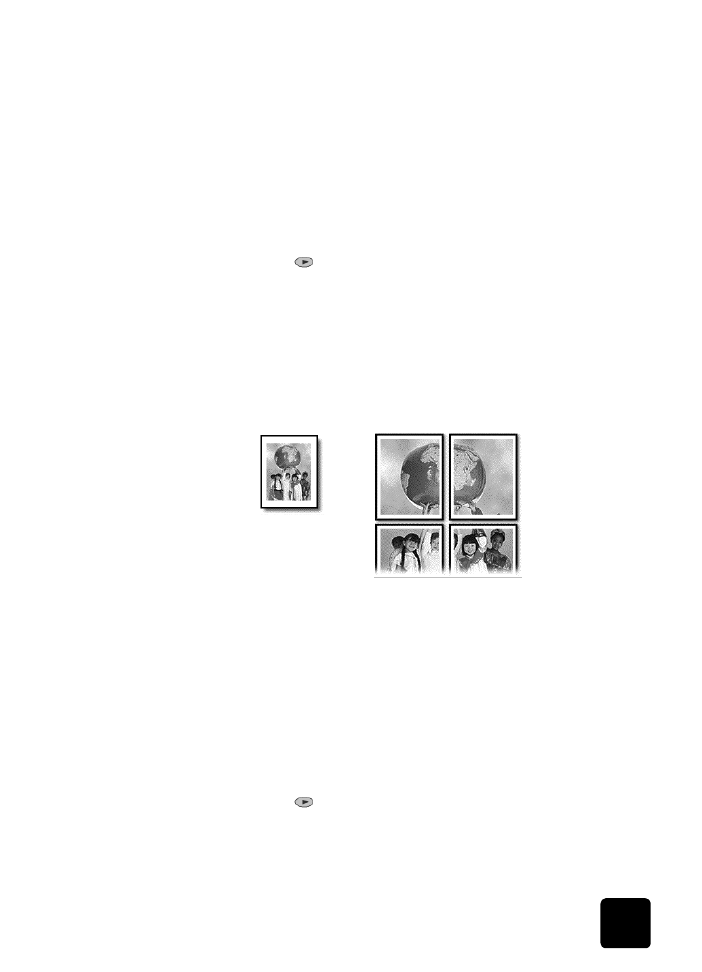
speciale kopieertaken uitvoeren
41
hp officejet d series